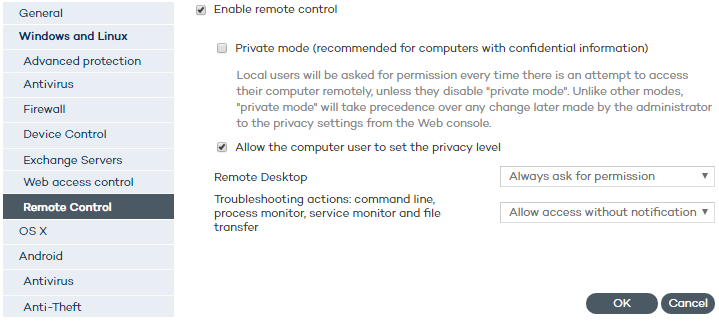
Die Funktion „Remote Control“ ist nur für die Schutzprofile von Windows-Computern verfügbar.
Klicken Sie auf Einstellungen > Profil hinzufügen > Windows und Linux > Remote Control, um auf die Einstellungen für Remote Control zuzugreifen.
Folgendes Fenster wird angezeigt:
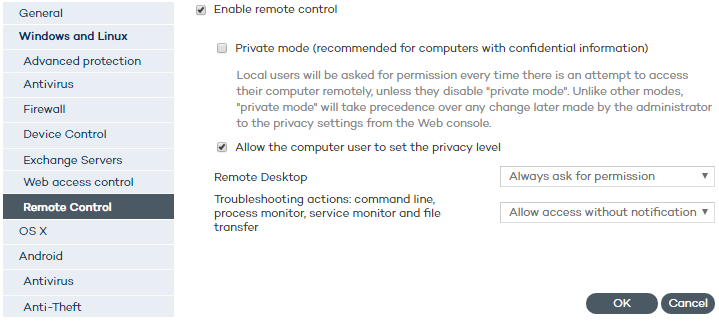
Wählen Sie die Option zur Aktivierung der Funktion „Remote Control“. Nach der Aktivierung wird Panda Remote Control automatisch auf allen Computern in der Gruppe, deren Schutzprofil Sie konfiguriert haben, installiert, sobald der Installationsagent den entsprechenden Befehl von unseren Servern erhält.
Als erstes müssen Sie auswählen, ob Remote Control im privaten Modus aktiviert werden soll, oder ob die Endbenutzer die Ebene der Privatsphäre auf ihren Computern definieren können.
Vergessen Sie nicht, dass alle Computer in einem Sicherheitsprofil im privaten Modus betrieben werden, wenn Sie für dieses Profil den privaten Modus aktivieren. Ab diesem Zeitpunkt muss der Benutzer des Zielcomputers jedes Mal, wenn versucht wird, ferngesteuert auf einen dieser Computer zuzugreifen oder darauf eine Aktion zur Fehlerbehebung auszuführen, die entsprechende Aktion erlauben oder verbieten.
Sobald der private Modus aktiviert ist, hat er Priorität vor allen anderen Änderungen, die der Administrator aus der Webkonsole an den Einstellungen der Privatsphäre vornimmt.
Wenn ein Endbenutzer den privaten Modus deaktiviert, kann er ihn über das Schutzsymbol auf seinem Computer jederzeit wieder aktivieren, vorausgesetzt, dass der Administrator die Einstellungen für Remote Control für das betreffende Schutzprofil auf seiner Webkonsole nicht geändert hat.
Wie bereits erwähnt, hat der private Modus, sobald er aktiviert ist, Priorität vor allen anderen Änderungen, die der Administrator aus der Webkonsole an den Einstellungen der Privatsphäre vornimmt. Das bedeutet, wenn der Endbenutzer den privaten Modus auf seinem Computer aktiviert und ihn der Administrator aus der Webkonsole deaktiviert, dann wird der Computer trotzdem weiterhin im privaten Modus ausgeführt.
Wenn der Administrator den privaten Modus jedoch aus der Webkonsole deaktiviert und ihn der Endbenutzer in der lokalen Konsole ebenfalls deaktiviert, dann reagiert der Computer entsprechend den in der Webkonsole definierten Einstellungen, und der Benutzer kann den privaten Modus solange nicht wieder aktivieren, bis er vom Administrator dazu autorisiert wird.
Wenn ein Computer ferner im privaten Modus in eine Computergruppe verschoben wird, in der der private Modus deaktiviert ist, wird der betreffende Computer weiterhin im privaten Modus betrieben (der Modus kann nur vom Endbenutzer deaktiviert werden).
Wenn Endpoint Protection von einem Computer im privaten Modus deinstalliert wird und der Schutz auf dem Computer später erneut installiert wird, dann wird dieser Computer im privaten Modus betrieben.
Wenn der Administrator den Computerbenutzern nicht erlaubt, die Ebene der Privatsphäre ihrer Computer festzulegen, dann hat er folgende Optionen:
Immer Berechtigung verlangen: Vom Remote-Benutzer wird jedes Mal, wenn versucht wird, sich mit seinem Computer zu verbinden, eine Berechtigung verlangt.
Nur benachrichtigen: Der Remote-Benutzer erhält jedes Mal, wenn versucht wird, sich mit seinem Computer zu verbinden, eine Benachrichtigung, kann den Zugriff aber nicht verbieten.
Zugriff ohne Benachrichtigung erlauben: Jeder Zugriffsversuch auf den Remote-Computer wird erlaubt und der Computerbenutzer wird nicht benachrichtigt.
Die Einstellungsoptionen sind dieselben wie für die Funktion „Remote-Desktop“.
In diesem Fall ist der Remote-Benutzer in der Lage, die Funktion „Remote Control“ aus der auf seinem Computer installierten lokalen Konsole heraus zu konfigurieren. Dazu muss er mit der rechten Maustaste auf das Schutzsymbol klicken, das sich in der rechten unteren Ecke seines Bildschirms neben der Systemuhr befindet.
Weitere Informationen darüber, wie Sie herausfinden, welche Computer die Funktion „Remote Control“ installiert haben, und wie Sie darauf zugreifen können, finden Sie im Abschnitt Anzeigen von Computern mit installierter Panda Remote Control.
Weitere Informationen darüber, wie Sie auf externe Computer zugreifen, von wo aus das möglich ist, und welche Berechtigungen dafür erforderlich sind, finden Sie im Abschnitt So erhalten Sie Zugriff auf einen anderen Computer mittels Remote-Zugriff.